Hoe deel ik bestanden van mijn smartphone of tablet naar een ander apparaat?
Een reeks e-mails, sms’jes of WhatsApp berichten sturen naar je vrienden of familie met je foto’s of andere bestanden is niet meer nodig. Je kunt nu op een eenvoudige en snelle manier je bestanden rechtstreeks met je vrienden delen met functies zoals ‘Dichtbij delen’ en ‘Quick Share’. Welke manier jij ook kiest, wij laten je zien hoe je jouw bestanden eenvoudig kunt delen.

Vanuit de Gallerij kun je direct je foto’s en video’s delen met al je vrienden en familie.
Hieronder lees je stap voor stap hoe je dit kunt doen:

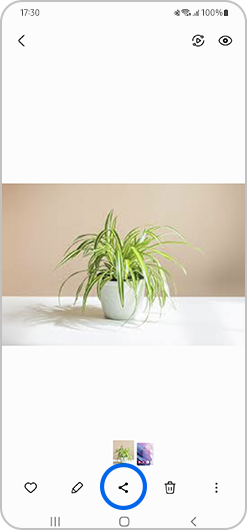
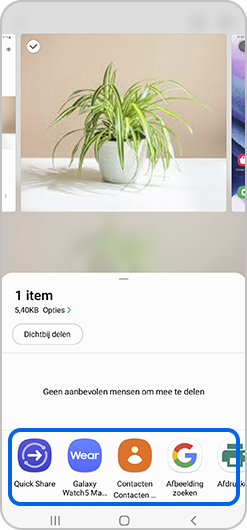
Staat de manier waarop je jouw foto of video wilt delen er niet tussen? Scroll dan door de verschillende opties helemaal naar rechts en tik op Meer.
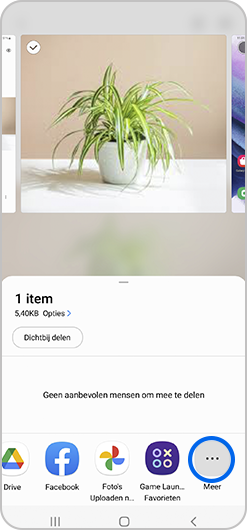
Hier zie je vervolgens nog een aantal manieren waarop je je foto of video kunt delen. Om deze te gebruiken tik je op één van de opties.
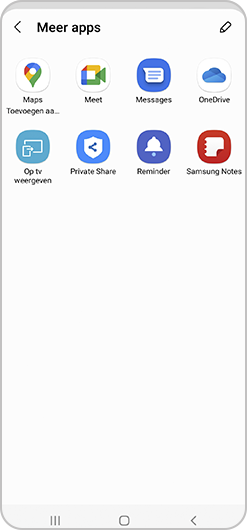
Delen vanuit de ‘Gallerij’ met oudere versies van Android:
Heb je een oudere versie van Android? Bekijk dan de stappen hieronder om bestanden te delen vanuit de Gallerij:
- Ga naar de Gallerij en open het bestand dat je wilt delen.
- Tik nu op het Delen icoon rechts bovenin.
- Er verschijnt nu een overzicht 'Delen via' waarin alle mogelijkheden waarmee je het bestand kan delen worden weergegeven.
Lees de rest van deze pagina voor meer informatie over het gebruik van Dichtbij delen, Quickshare en Private share.
Vanuit de app Mijn Bestanden kun je allerlei verschillende bestanden delen, zoals je muziek, tekst documenten en bestanden die je van het internet hebt gedownload bijvoorbeeld.
Volg de onderstaande stappen om bestanden te delen vanuit Mijn Bestanden:
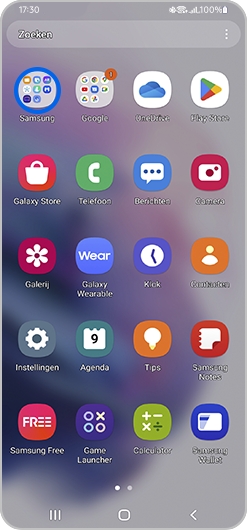

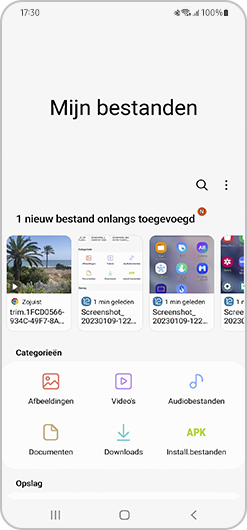
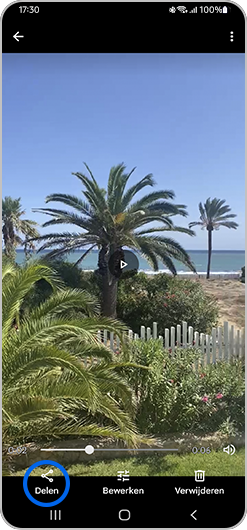
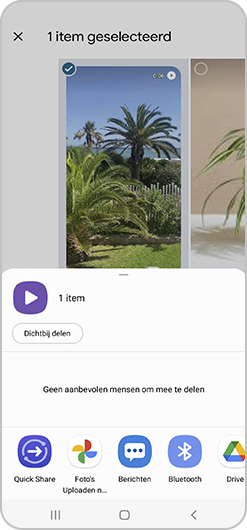
Delen vanuit ‘Mijn Bestanden’ met oudere versies van Android:
Heb je een oudere versie van Android? Bekijk dan de stappen hieronder om bestanden te delen vanuit de Mijn bestanden:
- Tik vanuit het startscherm op Apps en vervolgens op Mijn bestanden.
- Zoek het bestand dat je wilt delen en houd het bestand even ingedrukt. Een selectievakje verschijnt nu en het bestand is 'geselecteerd'.
- Tik op het delen icoon rechts bovenin. Er verschijnt nu een overzicht om het bestand. Selecteer de optie waarmee je het bestand wilt delen.
Quick Share:
Met Quick Share kun je op een makkelijke en snelle manier je foto’s, video’s en andere bestanden delen met je vrienden en familie. Je kunt bestanden delen met wel 5 personen tegelijk. Volg de stappen hieronder om Quick Share te gebruiken:
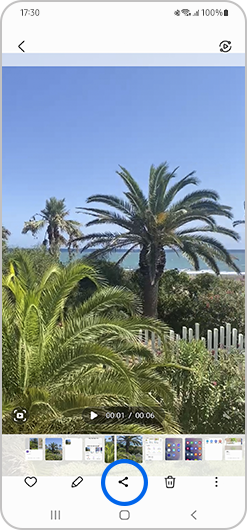
Let op: Als er apparaten in de buurt zijn waar je al eens eerder bestanden mee hebt gedeeld, verschijnen deze als snelle optie boven alle opties die je kunt kezen om bestanden mee te delen.
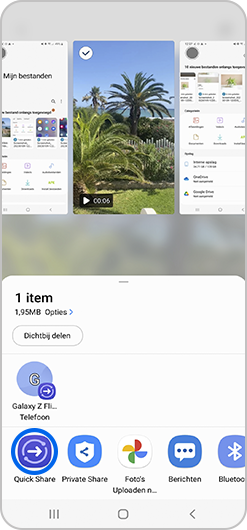
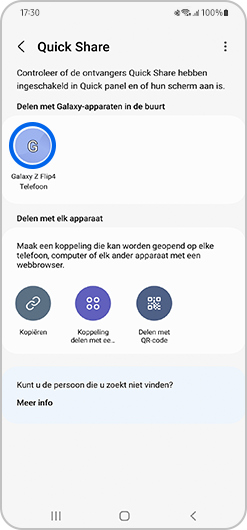
Om ervoor te zorgen dat jouw toestel ook zonder problemen bestanden kunt ontvangen met Quick share, is het handig om eerst even je instellingen te checken. Bekijk de stappen hieronder om je instellingen te controleren:
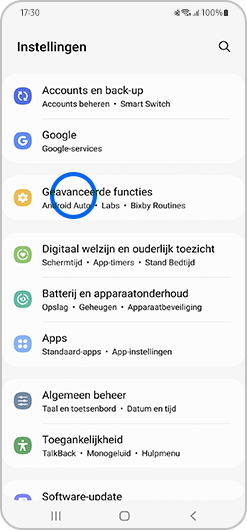
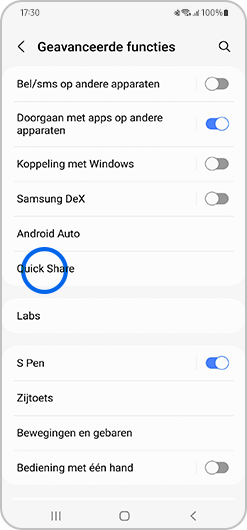
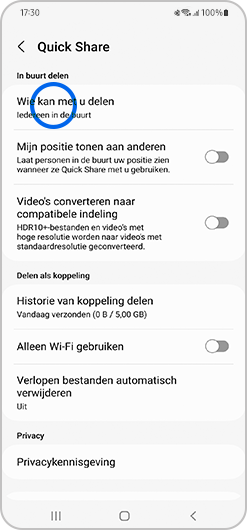
Let op: Als je ‘Niemand’ selecteert, kan er niemand een bestand met je delen en komt jouw toestel ook niet voor in de lijst met personen om bestanden mee te delen.

Dichtbij delen:
Met Dichtbij delen kun je op een snelle manier bestanden delen met vrienden of familie die bij je in de buurt zijn.
Bij het delen van bestanden kiest Dichtbij delen automatisch de beste en snelste beschikbare optie om je bestand te delen. Dit kan bijvoorbeeld Bluetooth zijn of wifi. Heb je even geen goede wifi-verbinding? Dan deelt Dichtbij delen je bestand met Bluetooth.
Lees de stappen hieronder om Dichtbij delen te gebruiken:
Let op: Om snel bestanden te kunnen delen is het aangeraden om Bluetooth, Wifi en je Locatievoorzieningen aan te zetten.
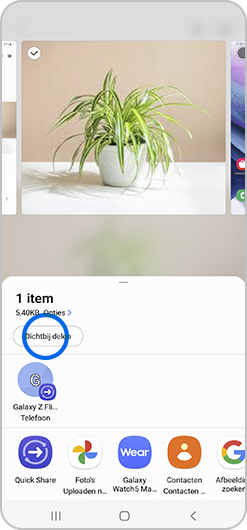
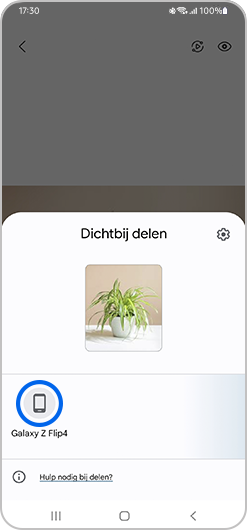
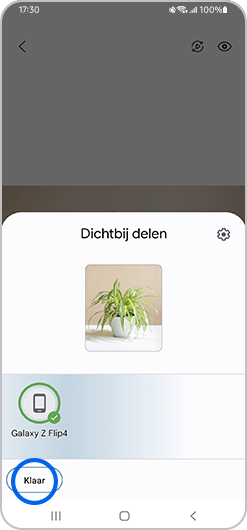
Private share:
Met Private share kun je op een volledig privé en veilige manier bestanden met andere mensen delen. Om de veiligheid van de bestanden die je deelt verder te beschermen, is het maken van screenshots niet toegestaan en kun je ontvangen bestanden ook niet doorsturen naar iemand anders.
Daarnaast kun je ook een tijdslimiet instellen voor het bekijken van het bestand. Als je bijvoorbeeld wilt dat iemand een bepaalde foto maar één minuut ziet, kun je dit aangeven in de instellingen van de app.
Bekijk de stappen hieronder om Private share te gebruiken:
- Ga naar het bestand dat je wilt delen via de Gallerij of Mijn Bestanden app en tik op het Delen pictogram onderaan je scherm.
- Tik vervolgens op het Private share pictogram.
- Selecteer de persoon of meerdere personen waar je het bestand naar wilt sturen. Je kunt deze personen kiezen uit je contacten of het nummer invoeren van de persoon waar je je bestand mee wilt delen.
- Stel vervolgens in hoe lang de ontvanger het bestand mag bekijken. Je kunt hier maximaal 179 dagen kiezen, maar je kunt er ook voor kiezen om je bestand maar voor 5 minuten zichtbaar te maken.
Bedankt voor je feedback!
Gelieve alle vragen te beantwoorden.